- 操作系统环境:Windows Server 2012R2环境
- Tableau版本:Tableau Server 2020.1.2 / Tableau Server 2021.2.23
【补充】
特别注意的几点:
(1)如果要在AD下安装,务必确保登录电脑也使用AD账号;
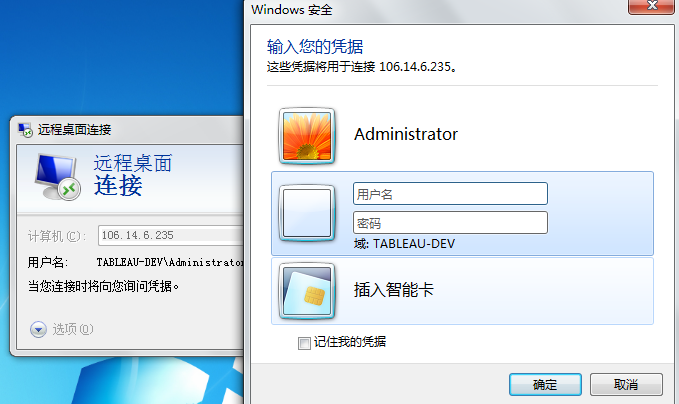
(2)TSM的管理员默认是服务器管理员账号。
(3)目前,Windows Server 2021 R2的操作系统,仅支持2021.2.X及以下的Tableau Server版本。
一、使用管理员权限运行软件

- 按照提示安装,注意应该在默认路径安装,不建议更改路径,否则后续升级可能会失败。
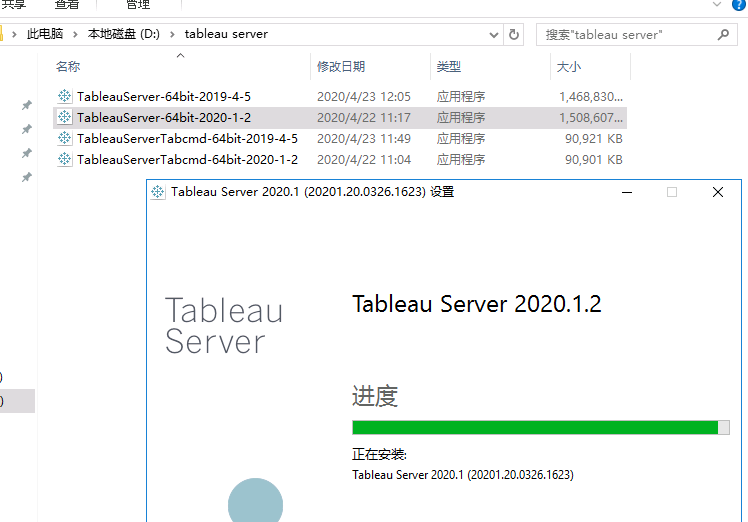
- 一直安装,结束后自动打开浏览器,跳转到TSM管理界面。
- 输入服务器的管理员用户名和密码:如果是域账号,需要domain地址。
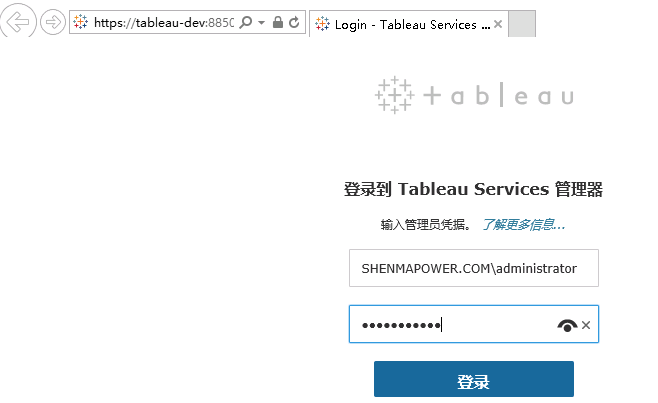
二、安装后的注册和配置
1、输入试用或者正式许可证
首次安装,推荐使用试用许可证,在14天内,确保服务正常后,再激活正式许可证;或者联系销售申请继续试用。
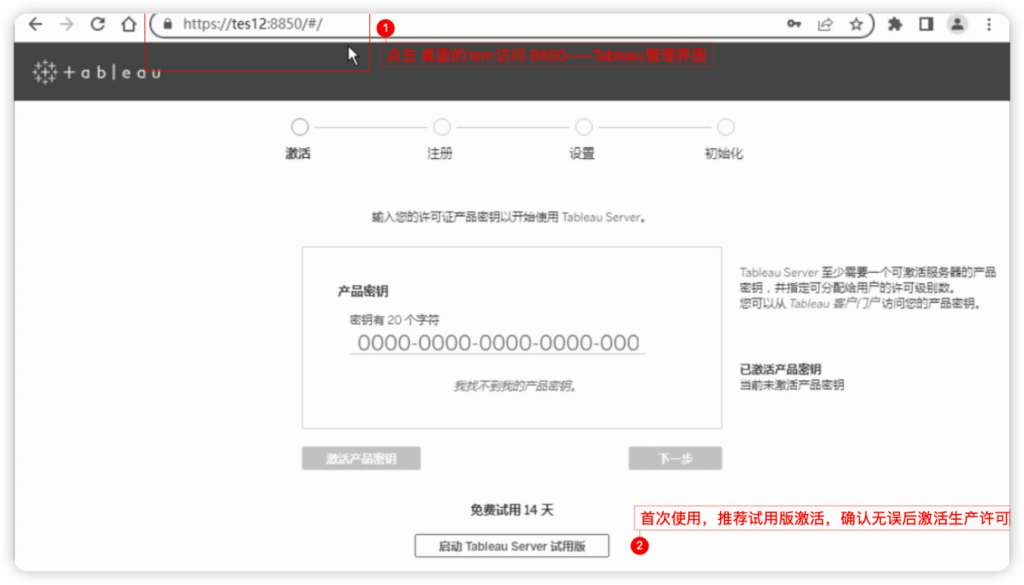
2、设置——填写注册信息。
填写最终用户的信息,这些信息会写到本地的激活文件中。


3、设置——选择存储策略和端口
本部分内容参考“【阿里云+Tableau】使用抢占式实例快速部署、恢复Tableau Server”,图形界面的配置基本一致。
特别注意的是,这里“身份存储”是设置后不可更改的,所以要特别谨慎,在你不知道如何处理的情况下,请选择“本地”,即让Tableau自己管理平台的用户。通常仅在有单点登录策略、公司有额外的用户管理平台时,才会选择 active directory。


如果要把Tableau Server的用户与外部第三方(比如Active Directory,Open LDAP)同步,那么就选择Active Directory,此时需要输入公司内的域(Domain)地址及端口、用户等信息,通常需要IT专业用户配合方可完成。
对于所有其他外部存储,Tableau Server 支持使用 LDAP 作为通用方式来与身份存储通信。更多内容,推荐查看官方帮助文档:身份存储 。


4、设置——开始初始化Tableau Server
这个是最容易出错的环节。
因此,高级用户可以通过app-install安装日志,随时了解安装进度,避免某些环节长时间的重复。这个过程通常需要一刻钟到半小时时间。
在Window中,安装日志存在于C盘programData这个默认隐藏的路径之下,可以直接在地址栏中输入找到。
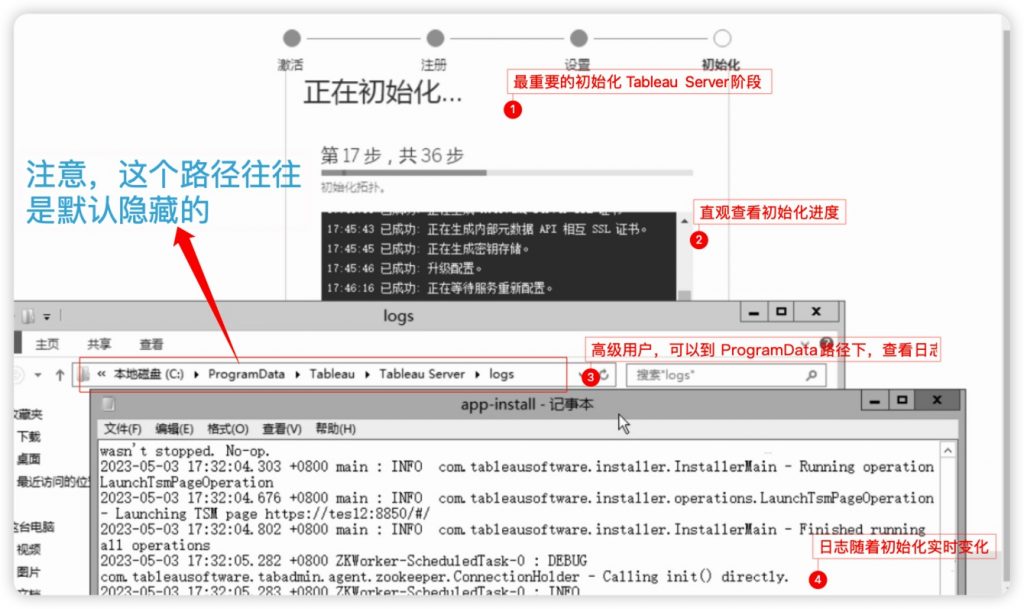
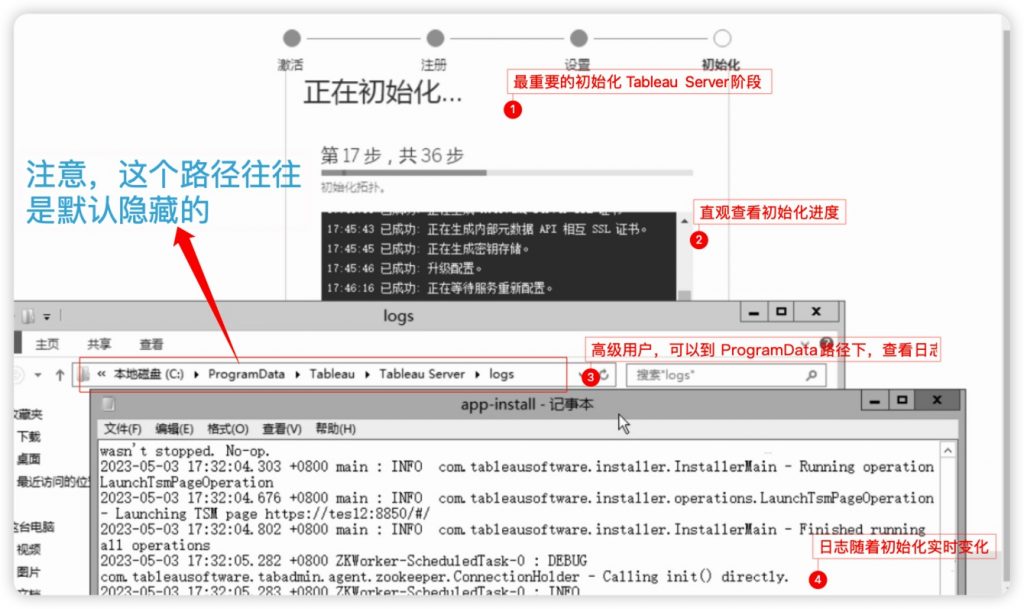
初始化成功的标志,是出现了创建管理员账户的提醒。


5、创建管理员账号
最后,设置Tableau的管理员用户名和密码,用于访问80地址。如果使用了AD域管理账号,管理员账号也需要是包含domain地址的账号。 下图使用了AD的账号作为管理员。
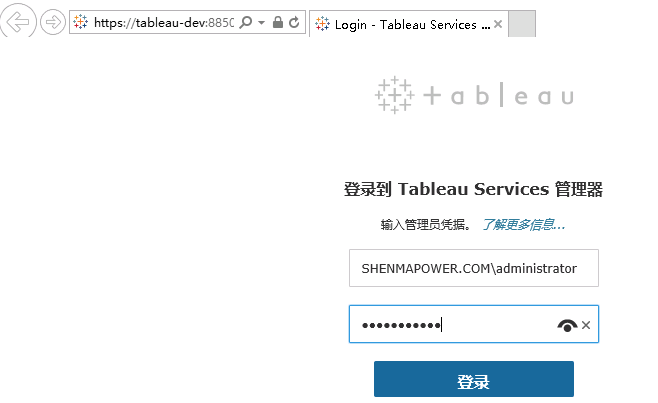
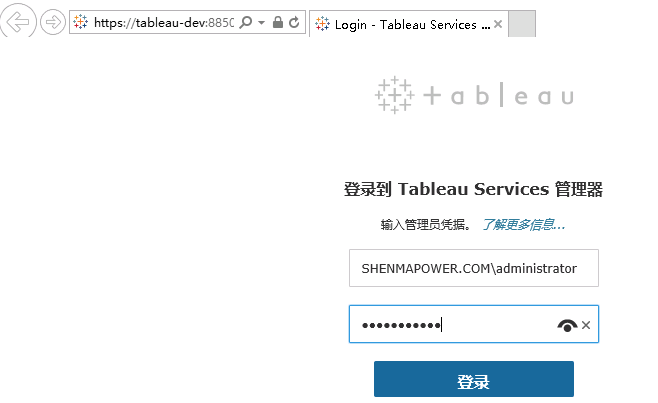
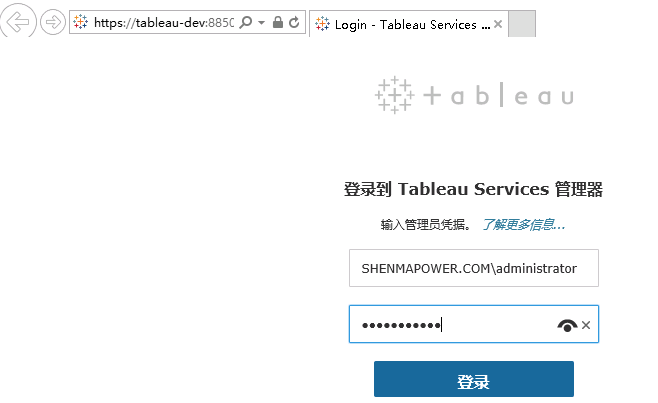
- 打开服务器网页管理内容即可。
三、恢复备份文件
和 Linux环境类似,Tableau Server的备份文件推荐放到默认的文件路径下,然后再tsm maintenance restore恢复。


恢复成功后,之前设置的管理员账号,也会恢复为备份文件中的用户名和密码。
四、注意:如何彻底清除软件?
如果要更改本地安全策略,必须清除整个环境下,不能使用卸载(卸载和升级不能从根本上改变环境变量)。
如果之前的软件环境还在,那么可以通过script文件路径下的tableau-server-obliterate脚本清除环境;如果这个文件已经丢失(比如卸载后),那么可以从其他环境或者官网下载获得。
- 在program files下找到tableau server/package/SCRIPT*文件夹,然后拖入terminal终端,再增加-y四遍。
C:\Program Files\Tableau\Tableau Server\packages\scripts.<version_code>\tableau-server-obliterate.cmd -a -y -y -y -y 更多说明,详见官方说明:https://help.tableau.com/current/server/zh-cn/remove_tableau.htm
- 2020年4月27日 V1
- 2023年5月3日 V2 Update增补图片
了解 喜乐君 的更多信息
订阅后即可通过电子邮件收到最新文章。